在希沃白板中怎么查找课件呢?想必有的朋友还不知道,那么还不知道的朋友就赶快来看看本篇文章吧,本篇文章讲的就是关于希沃白板查找课件方法哦。
1、首先,打开希沃白板软件,如果你想要寻找课件,只需点击左边栏目中的“课件库”选项即可开始查找,如下图所示:
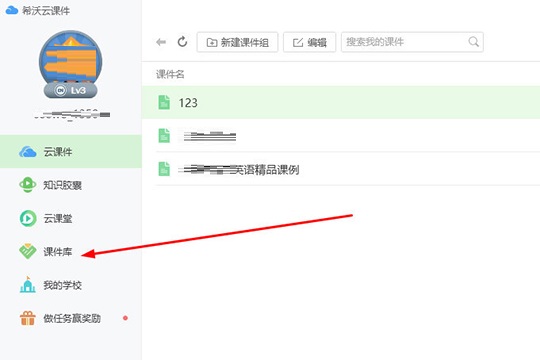
2、接着,用户可以在课件库中看到各种类型的课件,不同的课件都有着属于自己的学科与年级段,如果你想要寻找你需要的课件教材,只需要点击箭头所指的设置选项,即可开始设置课件筛选条件,如下图所示:
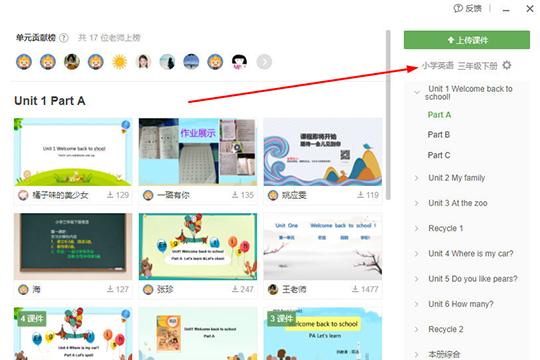
3、弹出教材选择的界面,你可以在学段、学科、教材与年级中进行选择,之后点击“确定”即可,如下图所示:
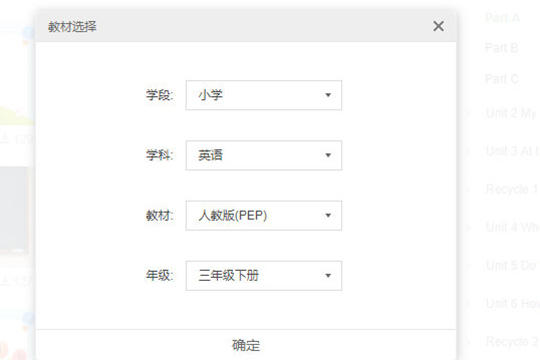
4、在上上一步选择完成后,用户可以在右方选择单元与课文,大家既可在左边看到由各个老师所制作的课件,如下图所示:

5、最后,点击想要查看的课件,即可看到此课件的所有内容 ,如下图所示:
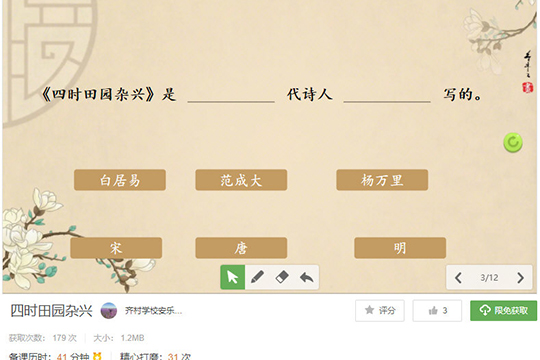
以上就是小编带来的希沃白板查找课件方法,想必大家都学会了吧。



 超凡先锋
超凡先锋 途游五子棋
途游五子棋 超级玛丽
超级玛丽 口袋妖怪绿宝石
口袋妖怪绿宝石 地牢求生
地牢求生 原神
原神 凹凸世界
凹凸世界 热血江湖
热血江湖 王牌战争
王牌战争 荒岛求生
荒岛求生 植物大战僵尸无尽版
植物大战僵尸无尽版 第五人格
第五人格 香肠派对
香肠派对 问道2手游
问道2手游




























